u盘提示需要格式化,如何恢复里边的数据?日常工作生活中,因为U盘的小巧方便,已经成为我们重要的辅助工具之一,但是U盘因为一些程序或者其他原因,导致U盘提示需要格式化才能正常使用,但是我们U盘里面存了很多重要的数据,要是格式化了,数据就会丢失,不格式化U盘又不能用,那在U盘提示需要格式化时,我们可以把里面的文件恢复出来吗?
先说一下U盘数据要恢复前提是数据没有被破坏,还有电脑可以正常识别U盘。这个时候我们就可以使用专业的数据恢复软件--失易得数据恢复。
首先,在电脑下载失易得数据恢复软件,官网地址:www.shiyide.com,还有您要把U盘连接好电脑,不然巧妇难为无米之炊。下面介绍一下具体恢复步骤。
第一步,运行失易得数据恢复软件,选择“U盘/储存卡”功能。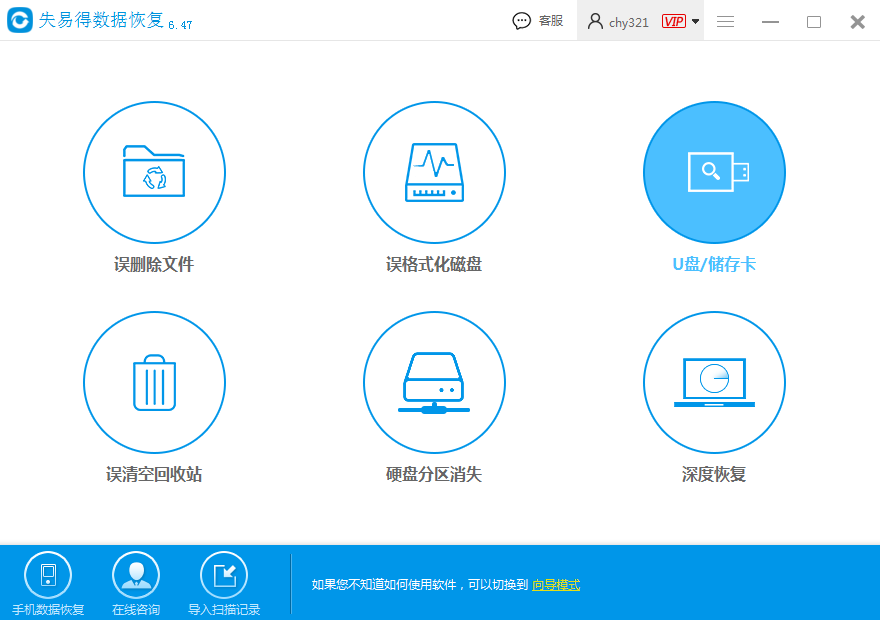
图1:功能主页
第二步,选择要恢复文件的U盘,点击下一步,接着选择要恢复数据的类型,不清楚可全选,然后进行扫描。
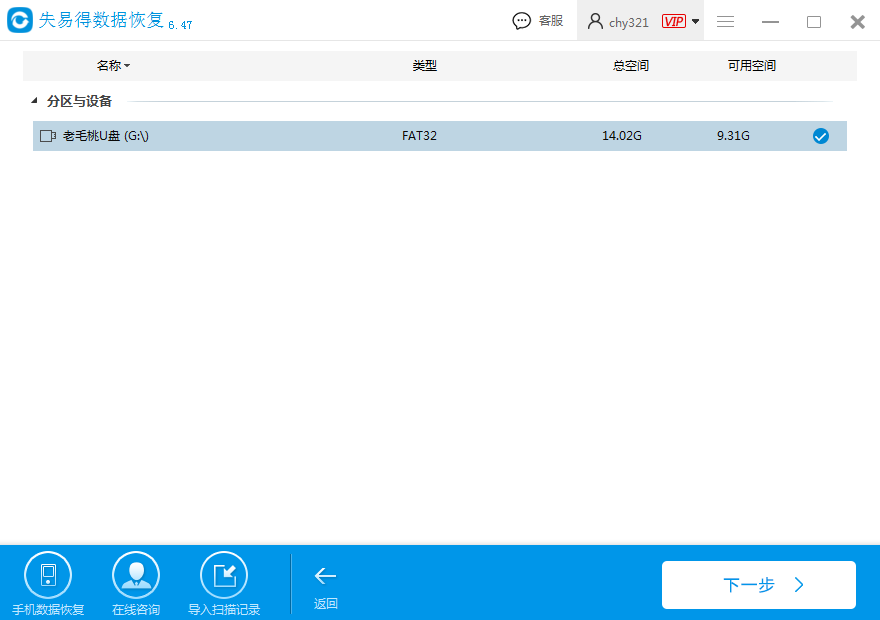
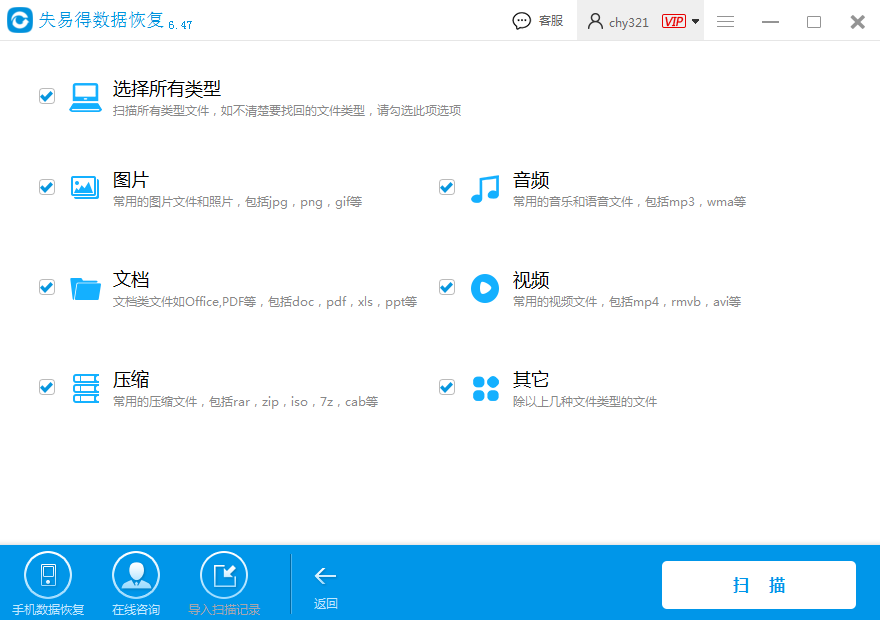
图2:选择扫描模式
第三步,扫描结束后,找到要恢复的文件,点击预览文件,如果预览内容是可以正常显示的,说明可以恢复。
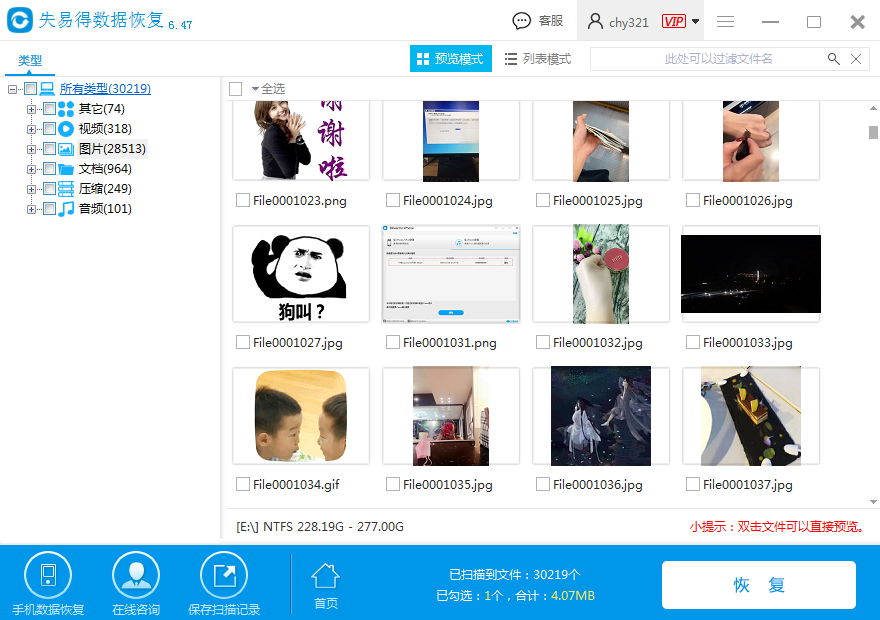
图3:预览模式
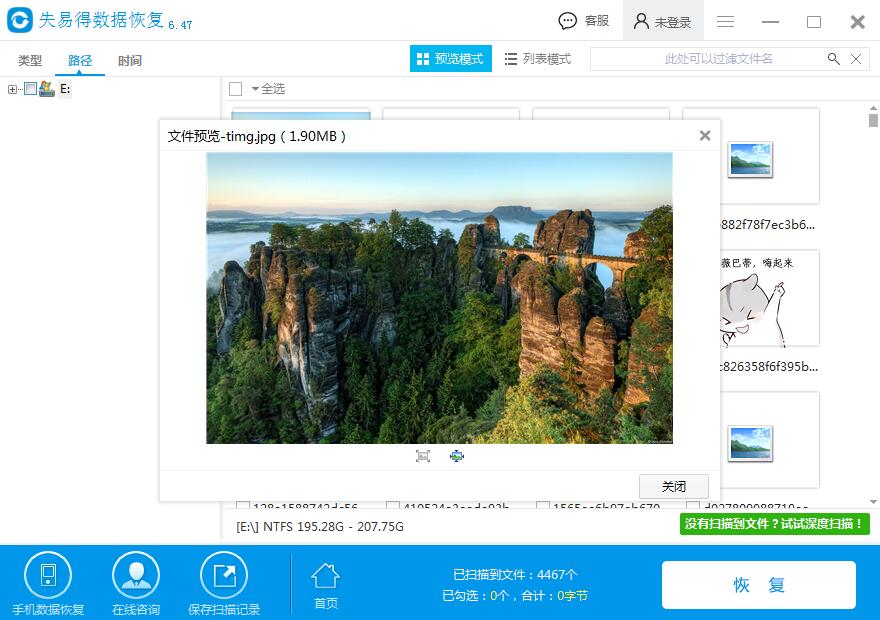
图4:预览文件内容
第四步,勾选您需要恢复并且预览正常的文件,点击恢复按钮,选择路径即可恢复到电脑上。
PS:恢复路径可以自主选择,但是不能直接恢复到原盘。先恢复到电脑,然后再把数据转移到U盘上。
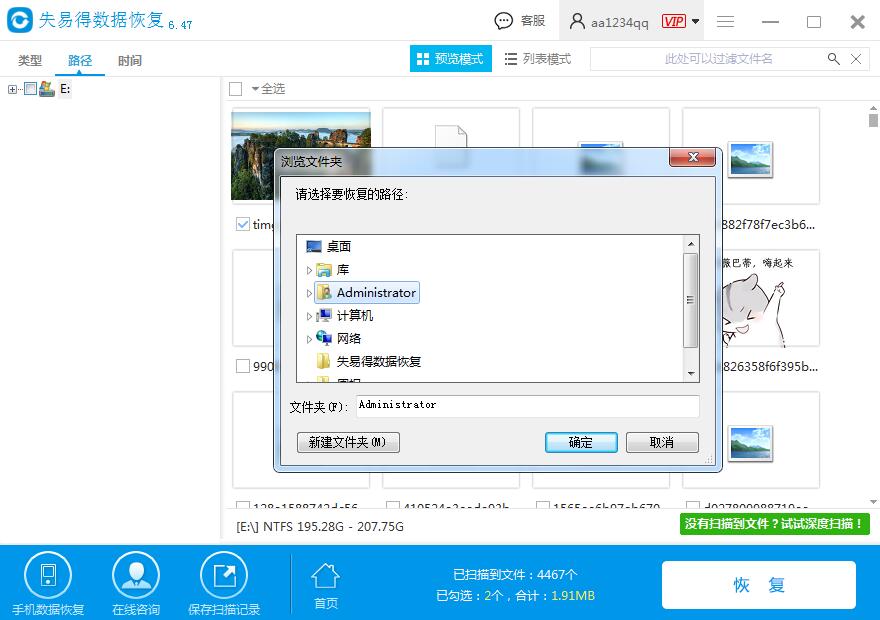
图5:选择恢复路径
以上就是“u盘提示需要格式化,如何恢复里边的数据”的方法步骤,希望对您有帮助。另外,软件使用上或者恢复出现问题,我们都可以咨询软件上的人工客服。


